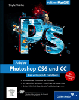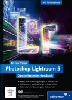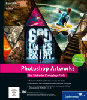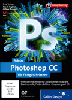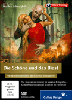9.4 Verzerrungsfilter 

In dieser Filtergruppe sind viele alte Bekannte zusammengefasst, aber auch hier hat Adobe mit Photoshop CS2 Neues und Interessantes zu bieten. Was man mit Kräuseln, Verbiegen, Schwingungen, Distorsion etc. anfangen kann, wissen die meisten.
Abbildung 9.21 Im Gegensatz zum Originalbild schaut diese(r) Dame (Herr) nach der Behandlung mit dem Filter Verflüsssigen gleich viel freundlicher aus.
Exemplarisch sei hier nur der etwas neuere Filter Verflüssigen genannt, der hervorragend für subtile (oder auch gemeine) Gesichts- und Mimik-Korrekturen geeignet ist und den man deshalb auch immer im Zusammenhang mit Retusche (siehe ab Seite 69) nennen sollte.
| Blendenkorrektur und Fluchtpunkt |
|
An sich gehört auch die Blendenkorrektur zu dieser Filter-gruppe. Da sie aber einen Spezialauftrag hat, wird sie im Teil »Reparatur und Retusche« (siehe Seite 56) besprochen, wo sie für die Entzerrung von Fotos zuständig ist. Ebenso wird die neue Funktion Fluchtpunkt, die unter Filter zu finden ist, dort besprochen, weil es vornehmlich für perspektivisch korrekte Retusche gebraucht wird (siehe Seite 94). |
9.4.1 Versetzen-Filter 

Abbildung 9.22 Verzerren mit dem Filter Versetzen
nteressant und mit einem großen experimentellen Potenzial ausgestattet ist der Filter Versetzen. Mit etwas Geduld kann man hier relativ frei Verzerrungen erzeugen. Das Prinzip ist einfach: Eine externe Datei wird als so genannte »Displacement Map« interpretiert und auf das Bild angewandt. Hierbei wird 50 % Grau als Nullpunkt definiert und Schwarz als größte negative Verschiebung, Weiß analog als größter positiver Wert. Der erste Kanal der Map (Rot) kümmert sich um die Verschiebung in X-Richtung, Grün (wenn gewünscht und vorhanden) verschiebt entlang der Y-Achse. Der Blau-Kanal wird bei diesem Verfahren ignoriert. Die Verzerrung in Abbildung 9.22 wurde zunächst im Bild als Alpha-Kanal angelegt und dann mit Kanal duplizieren und Ziel · Datei · Neu ausgelagert und nach Aufruf des Filters als Displacement Map geladen.
Abbildung 9.23 Für die Verzerrung benutzter Alpha-Kanal und Verzerrungs-Datei (Displacemant Map) mit X-Kanal (Rot) und Y-Kanal (Grün)
Hier wurde nur in Y-Richtung verzerrt. Will man in beiden Richtungen gleichzeitig verzerren, wird man eine Datei, wie in Abbildung 9.24 gezeigt, brauchen. Der Filter kann für sehr »experimentell« anmutende Ergebnisse benutzt werden, aber auch äußerst nützliche Anwendungszwecke haben. Schattenwürfe auf einer unregelmäßigen Oberfläche lassen sich damit genauso erledigen wie z. B. Schriftzüge auf faltigem Stoff. Arbeitet man in der Map mit Mustern, kann man malereiartige Strukturen schaffen.
Leider ist man immer auf die Displacement Map als externe Datei angewiesen. Da der Filter keinerlei Verknüpfung zu dieser Datei aufrechterhält, muss jede noch so kleine Änderung jedes Mal neu geladen werden. Deswegen wäre ein weiterer Punkt auf meinem persönlichen Wunschzettel für eine künftigen Photoshop CS3 eine Implementierung des Versetzen-Filters als Einstellungsebene mit ein oder zwei internen Alpha-Kanälen als Displacement Map. Dann wäre auch am Anfang der Zugang zur Funktionsweise dieses Filters leichter, weil direktes interaktives Probieren möglich wäre.
9.4.2 Verkrümmen 

Als Letztes in der Gruppe der Verzerrungsfilter sei eine wirklich sehr brauchbare und lang erwartete Neuheit von Photoshop CS2 ausführlicher besprochen, das Verkrümmen. Auch wenn es unter Bearbeiten · Transformieren · Verkrümmen zu finden ist, gehört es eher zu den Filtern. Technisch ist es zudem als PlugIn in Photoshop integriert wie andere Filter auch.
Schritt für Schritt: Etikett auf eine Flasche kleben
|
Daten auf der DVD Sie finden die Datei zu diesem Workshop auf der Buch-DVD im Ordner Workshops/09_Filter/09_Verkruemmen. |
Solche Aufgaben kommen immer wieder einmal vor: Im PackageDesign müssen neue Produkte visualisiert werden, die es noch nicht gibt, oder der Kunde will die neuen Etiketten auf dem alten Produkt sehen. Die Lösung über ein 3D-Programm ist nicht immer möglich, oft teuer und auch nicht einfach, wenn ein wirklich realistischer Look gefordert ist.
Etikett aus Illustrator in Photoshop erweitern
Abbildung 9.24 Die grafischen Elemente wurden in Adobe Illustrator produziert.
Die grafischen Elemente des Etiketts wurden in Adobe Illustrator erstellt: Umrandung, Lilien und Schrift. Für diese Dinge ist ein Vektorzeichenprogramm trotz der vielen Funktionen, die Photoshop in diesem Bereich bereits an Bord hat, noch immer erste Wahl, auch, weil es schneller geht und genauer ist. Zur Weiterverarbeitung wurde die Zeichnung als Photoshop-Datei mit Ebenen aus Illustrator exportiert. Das hat zum einen den Vorteil, dass diese später als Smart Object in Photoshop platziert werden kann und dabei die Ebenen erhält, was mit Illustrator-Dateien (noch) nicht geht. Außerdem soll das Etikett in Photoshop noch erweitert werden.
Abbildung 9.25 Etikett als weiter bearbeitete Photoshop-Datei
Abbildung 9.26 Ebenen-Aufbau des Etiketts
Zuerst wurde die Hintergrundebene »hg« als Auswahl geladen, eine neue Ebene darüber mit 50 % Grau gefüllt und mit Filter · Störungsfilter · Störungen hinzufügen »verrauscht«. Mit einer gruppierten (![]() /
/ ![]() +
+ ![]() +
+ ![]() ) Einstellungsebene vom Typ Farbton/Sättigung im Modus Färben wurde diese Ebene aufgehellt und gelblich eingefärbt. Diese beiden Ebenen (»papier« und »gelblich«) sind im Aufbau der Datei gelb markiert. Die große Lilie wurde mit der gleichen Methode hellblau eingefärbt (blaue Markierung). Um den Look von feinem gemustertem Papier zu bekommen, wurde eine weitere Ebene mit 50 % Grau eingezogen (orange Markierung, »gravur«), die über den Dritthersteller-Filter Panopticum Engraver (siehe Seite 325) mit einem feinen gewellten Gravurmuster versehen wurde. Dieses Muster wurde mit schwacher (20 %) Deckkraft im Modus Multiplizieren über den Hintergrund inklusive der blauen Lilie gelegt. Die Schriftgruppe (grüne Markierung) aus Illustrator bleibt unverändert.
) Einstellungsebene vom Typ Farbton/Sättigung im Modus Färben wurde diese Ebene aufgehellt und gelblich eingefärbt. Diese beiden Ebenen (»papier« und »gelblich«) sind im Aufbau der Datei gelb markiert. Die große Lilie wurde mit der gleichen Methode hellblau eingefärbt (blaue Markierung). Um den Look von feinem gemustertem Papier zu bekommen, wurde eine weitere Ebene mit 50 % Grau eingezogen (orange Markierung, »gravur«), die über den Dritthersteller-Filter Panopticum Engraver (siehe Seite 325) mit einem feinen gewellten Gravurmuster versehen wurde. Dieses Muster wurde mit schwacher (20 %) Deckkraft im Modus Multiplizieren über den Hintergrund inklusive der blauen Lilie gelegt. Die Schriftgruppe (grüne Markierung) aus Illustrator bleibt unverändert.
Etikett in Photoshop platzieren
In das Bild mit der Flasche wird die Photoshop-Datei mit dem Etikett über Datei · Platzieren eingebettet. Das hat den Vorteil, dass das Etikett später als Smart Object jederzeit wieder bearbeitet werden kann. Auch wenn die Datei als Smart Object nun nur eine Ebene belegt, besteht sie nach wie vor aus den zehn Ebenen der Etikett-Datei!
Abbildung 9.27 Flasche im Original und Ebenen nach der Platzierung des Etiketts
Ein Doppelklick auf das Smart Object-Symbol rechts unten im Ebenen-Thumbnail öffnet diese Datei wieder. Nach dem Platzieren erscheint die Transformieren-Box, mit der grob skaliert und positioniert wird. Das braucht zunächst keineswegs genau zu sein.
Abbildung 9.28 Platziertes Etikett im Bild mit der Transformieren-Box
Etikett verzerren
Das platzierte Etikett wird nun mit Bearbeiten · Transformieren · Verkrümmen so verzerrt, dass es sich der bauchigen Form der blauen Flasche optimal anpasst. Hier gibt es keine geometrischen Tricks, es helfen allein Augenmaß und Gefühl. Nach dem Aufruf des Filters wählt man im Optionen-Balken den Typ Eigene. Es erscheint ein 3x3 Felder großes Gitter mit Ankerpunkten und Anfassern an den Ecken. Durch Ziehen an den Eckpunkten und Verändern der Anfasser-Winkel wird nun das Etikett an die Flaschenform angepasst. Das Verhältnis der Anfasser-Länge an gegenüberliegenden Ecken bestimmt auch eine Streckung und Stauchung des Inhalts. Ebenso kann innerhalb der Gitterfelder der Inhalt bei konstanten Außengrenzen verschoben werden. In diesem Fall ist das vor allem wichtig, um die perspektivisch korrekte Krümmung des Etiketts herzustellen. Zur linken Seite hin muss es gestaucht werden.
Abbildung 9.29 Verformungsgitter der Verkrümmen-Funktion
Abbildung 9.30 Fertig verkrümmtes Etikett
Farb-, Kontrast- und Umgebungsanpassung
Die korrekte perspektivische Anpassung ist allerdings nur die halbe Miete, wie Abbildung 9.30 klar zeigt. Das Etikett fällt trotz stimmiger Geometrie optisch noch sehr aus dem Bild heraus. Um das zu beheben, müssen Farbigkeit, Helligkeit und Kontrast ebenso angepasst werden wie die Wechselwirkung mit Licht und Schatten der Umgebung. Hierfür werden zunächst zwei Einstellungsebenen mit Gradationskurven eingerichtet (Abbildung 9.31). Eine (»lichter«) dient dazu, die linke Seite des Etiketts aufzuhellen. Sie wird mittels einer Ebenenmaske gemalt. Die Kurve (links oben) zeichnet eine starke Lichter-Anhebung. Die zweite Ebene darunter für die Schatten arbeitet analog und dunkelt mit der anderen Kurve (links oben) die lichtabgewandten Teile des Etiketts ab.
Abbildung 9.31 Ebenen-Aufbau der fertigen Datei
Jetzt stimmen zwar die Lichtverhältnisse, aber es fehlt noch das gewisse »Etwas«. Das Etikett ist noch immer nicht wirklich ins Geschehen integriert. Nun hilft ein kleiner Trick weiter. Man lädt die Umrisse des verkrümmten Etiketts mit ![]() /
/ ![]() + Klick auf das Miniaturbild in der Ebenenpalette und markiert die Ebene mit der Flasche. Nun erstellt man mit dem auswählten Bereich eine neue Ebene (Ebene · Neu · Ebene durch Kopie oder
+ Klick auf das Miniaturbild in der Ebenenpalette und markiert die Ebene mit der Flasche. Nun erstellt man mit dem auswählten Bereich eine neue Ebene (Ebene · Neu · Ebene durch Kopie oder ![]() /
/ ![]() +
+ ![]() ). Diese wird zuerst mit Bild · Anpassen · Farbton/Sättigung oder
). Diese wird zuerst mit Bild · Anpassen · Farbton/Sättigung oder ![]() /
/ ![]() +
+ ![]() entsättigt und anschließend mit Bild · Anpassen · Tonwertkorrektur kontrastverstärkt. Da die Flasche durchsichtig ist, sind in diesem grauen Fleck Reflexe aus dem »Innern« der Flasche zu sehen. Sie werden noch wegretuschiert. Nun wird der graue Fleck (Ebene »reflex_overlay« in Abbildung 9.31) mit dem Modus Überlagern und einer Deckkraft von 70 % über das Etikett gelegt, dessen Integration ins Gesamtbild nun glaubhaft ist. Die fertige Montage wirkt überzeugend.
entsättigt und anschließend mit Bild · Anpassen · Tonwertkorrektur kontrastverstärkt. Da die Flasche durchsichtig ist, sind in diesem grauen Fleck Reflexe aus dem »Innern« der Flasche zu sehen. Sie werden noch wegretuschiert. Nun wird der graue Fleck (Ebene »reflex_overlay« in Abbildung 9.31) mit dem Modus Überlagern und einer Deckkraft von 70 % über das Etikett gelegt, dessen Integration ins Gesamtbild nun glaubhaft ist. Die fertige Montage wirkt überzeugend.
Abbildung 9.32 Die fertige Montage
Abbildung 9.33 Kopie der Flasche »unter« dem Etikett, entsättigt, kontrastverstärkt und retuschiert ...
Abbildung 9.34 ... und rechts als Ebene überlagert
Austausch von Smart Objects
Mit der hier vorgestellten Kombination aus den neuen Smart Objects und der Verkrümmen-Funktion könnte man einen ganzen Katalog von neuen Flaschen herstellen.
Man hat über Ebene · Smart Objekte · Inhalt ersetzen die Möglichkeit, sehr schnell ganze Serien von Etiketten auf diese Flasche zu kleben (Abbildung 9.35). Mehr zu Smart Objects lesen Sie ab Seite 340.
Abbildung 9.35 Neues Etikett durch Austauschen des Smart Object
Man kann die Verkrümmen-Funktion auch freier verwenden und wildere Verzerrungen damit erzeugen. So ist zum Beispiel ein »Eselsohr« damit kein Problem.
Abbildung 9.36 Verkrümmen
Ihre Meinung
Wie hat Ihnen das Openbook gefallen? Wir freuen uns immer über Ihre Rückmeldung. Schreiben Sie uns gerne Ihr Feedback als E-Mail an kommunikation@rheinwerk-verlag.de.


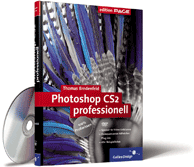

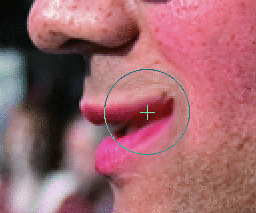
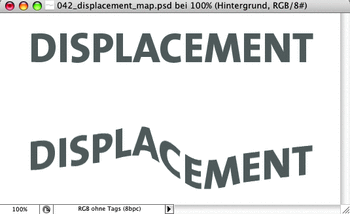
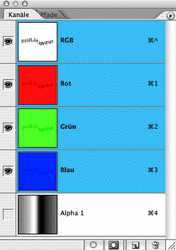
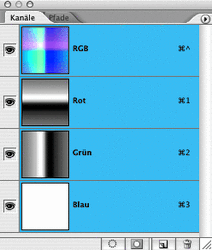
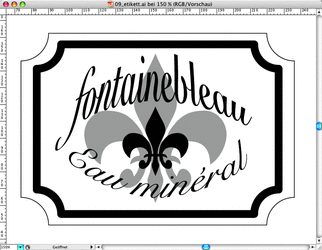
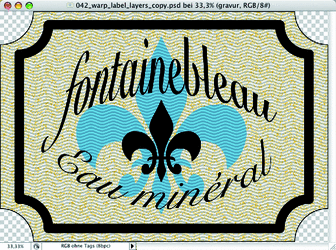
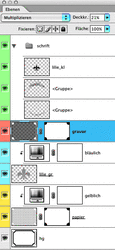
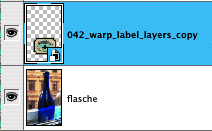

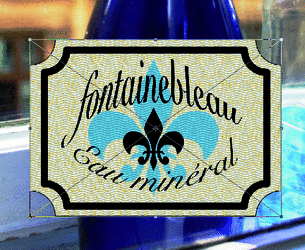


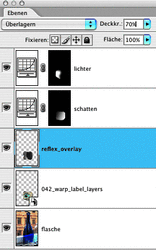
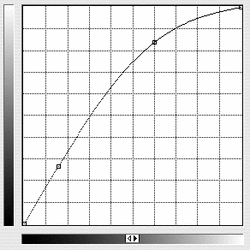
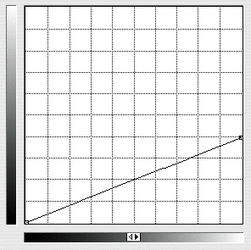

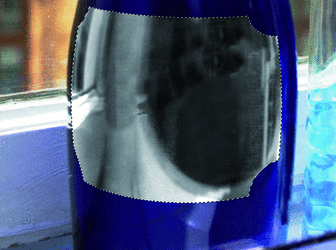



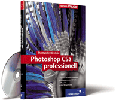
 Jetzt bestellen
Jetzt bestellen